网游新闻
搜索一笔画线怎么勾线 在系统自带画图中绘制虚线的方法
作者:63G 来源:互联网
时间:2024-10-11
在系统自带的画图软件中,我们常常需要绘制虚线来突出某些重要部分或者标识特定区域,而一笔画线勾线的方法便是实现这一目的的有效技巧之一。通过简单的操作,我们可以在画图软件中使用一笔画线的功能,快速绘制出清晰明了的虚线,使整体图形更加生动和具有层次感。接下来让我们一起来了解一下如何在系统自带的画图工具中运用这一技巧来绘制出精美的虚线吧!
在系统自带画图中绘制虚线的方法
操作方法:
1.当然,如果只是画出简单的虚线这个要求是可以将就的。利用写文字的功能就能画虚线。运行中输入mspaint→确定→打开画图。

2.然后,点选A和需要画虚线的颜色。
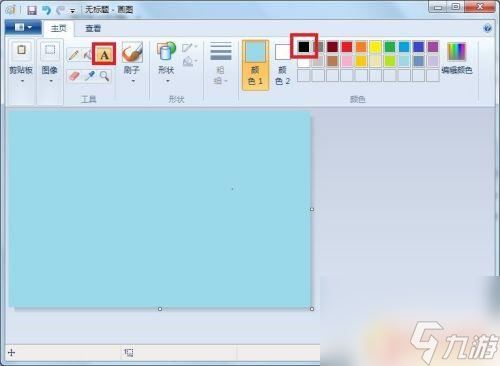
3.再对虚线的间隔、线粗等要求进行设置。先在需要画虚线的部位拉框(头部),然后输入一个破折号。

4.这个粗细,间隔是否满意?如需调整,点击数字大小,可以马上见效果。
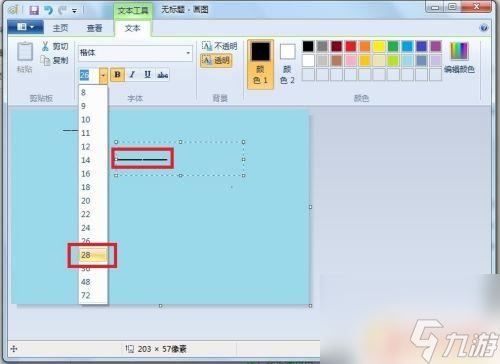
5.调整好之后,及时拉篮(点住鼠标左键拖曳)首个破折号。再复制(Ctrl+C)一下这个破折号,然后连续黏贴(Ctrl+V)即可形成长的虚线。如需调整虚线位置,点击四周中间的小点子(上、下、左、右)拖曳即可。
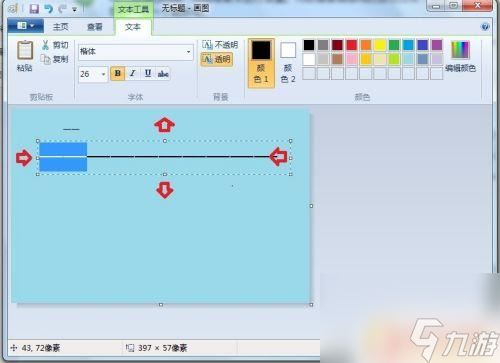
6.如需画竖的虚线,可以先将画好的虚线图画旋转。主页→旋转→90度
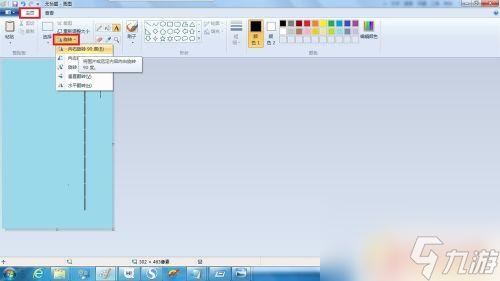
7.再点选选择→然后拉框树虚线→点击裁剪。
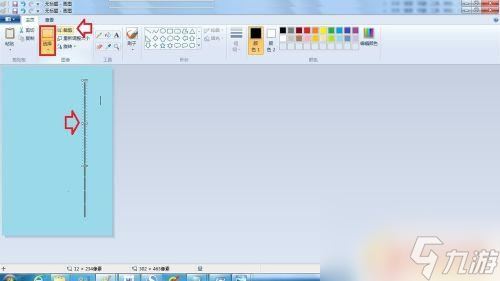
8.再将原来的画转回来,或者再两外开一个画图窗口黏贴(Ctrl+V)一下。将鼠标靠上去会变成菱形的图标(说明此时可以移动),点住鼠标左键可以上下左右移动。放到合适的位置之后,再在空白处点击一下,就成型了。
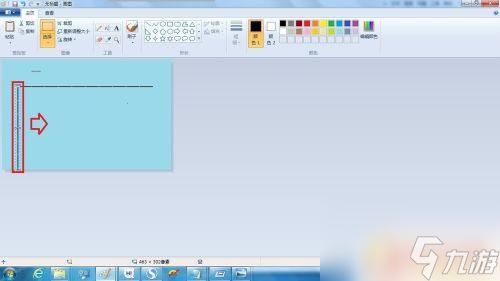
9.如果操作不当,干脆点击左上角的撤除按钮,蓝色说明可以撤除,灰色说明不能撤除了。
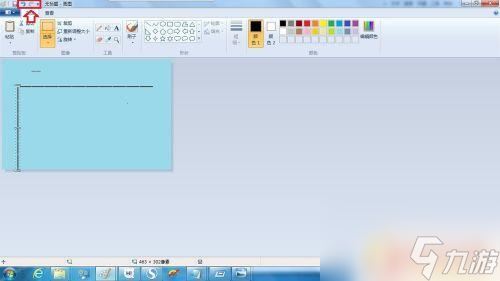
10.如有多余的线条可以利用选择功能→拉框→拖拽中心线就能抹去多余的虚线了。这个功能要比橡皮擦更容易掌握。尤其是在除水印(单一底色)方面很便捷。
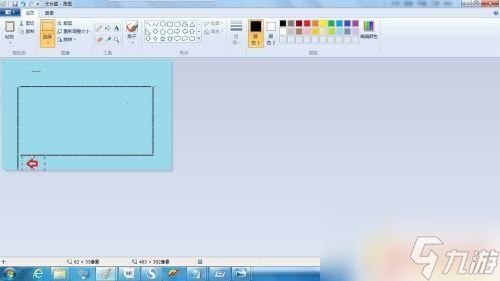
11.如需画斜线,也是可以的。步骤如下,选线(和横竖虚线类似粗细)→画实线→点击和底色一样的颜色→再点画笔→断开实线即可。
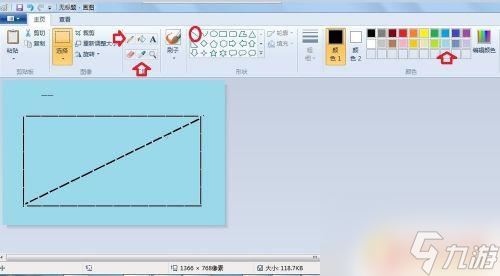
12.这种画虚线的操作比较适宜虚线处单一底色,毕竟这是一款比较简单的画图编辑程序。如需特殊的操作,可以放大原图操作。
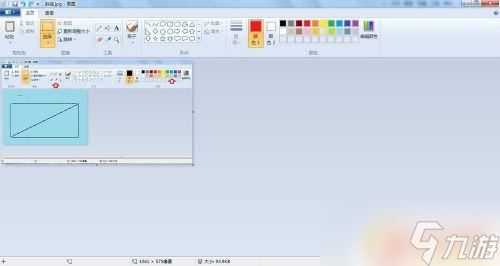
总结,看完小编整理的这篇一笔画线如何勾线内容,希望玩家可以顺利的理解到游戏技巧快速上手畅玩游戏,如果还有其它游戏问题可以关注本站内容更新。